Kaip išspręsti akumuliatoriaus išsekimo problemą „iOS 15“ / „iPadOS 15 Beta“?
įvairenybės / / August 04, 2021
Kaip ir kiekvienais metais, „Apple“ išleido „iOS 15“ Beta ir „iPadOS 15“ „Beta“ tinkamiems įrenginiams „WWDC 2021“. Abi beta versijos šiuo metu veikia pirmojo kūrėjo peržiūros versijoje, rašant šį straipsnį. Tačiau nereikia sakyti, kad ankstyvosios beta versijos versijos yra skirtos ankstyviems vartotojams ir kūrėjams tik dėl stabilumo problemų ir klaidų. Na, todėl vartotojai gauna Akumuliatoriaus išsikrovimo problema „iOS 15“ / „iPadOS 15 Beta“.
Nesvarbu, kokią operacinę sistemą naudojate ar kuris prekės ženklas stumia tą programinės aparatinės įrangos atnaujinimą, jei kūrimas yra ankstyvoje stadijoje ir priklauso kūrėjui peržiūrėti sąranką, tada visada verta nenaudoti šių pagrindinių jūsų įrenginių versijų kaip kasdienio tvarkyklės, nebent esate „geek“ vartotojas arba ankstyvoji beta versija testuotojas. Kaip įprasta, naujai išleistose „iOS 15 Beta“ ir „iPadOS 15 Beta“ versijose yra keletas klaidų ir problemų.
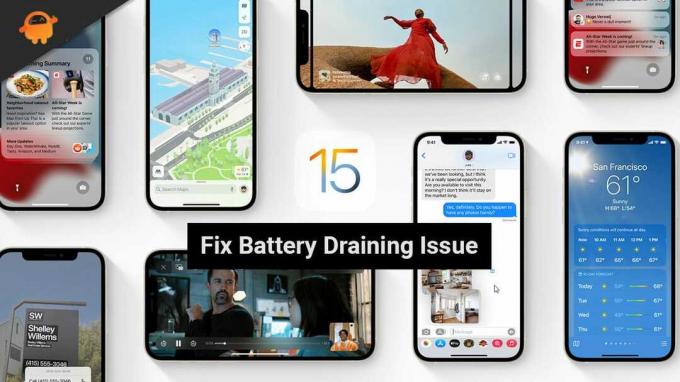
Puslapio turinys
-
Kaip išspręsti akumuliatoriaus išsekimo problemą „iOS 15“ / „iPadOS 15 Beta“?
- 1. Iš naujo paleiskite „iPhone“
- 2. Įdiekite naujausią „iOS 15“ beta versiją
- 3. Patikrinkite savo programas
- 4. Atstatyti visus nustatymus
- 5. Grįžti į „iOS 14 Stable“
- 6. Pirkite akumuliatoriaus dėklą arba akumuliatorių banką
Kaip išspręsti akumuliatoriaus išsekimo problemą „iOS 15“ / „iPadOS 15 Beta“?
Nuo prasto akumuliatoriaus veikimo laiko iki neįprastų akumuliatoriaus išsekimo problemų, iki programų gedimų iki kitų klaidų, viskas, ką galite rasti ankstyvojoje beta versijoje, remiasi „iOS“, „iPadOS“ ar kitomis operacinėmis sistemomis. Tuo tarpu pernelyg didelis akumuliatoriaus išsikrovimo klausimas „iOS 15 Beta“ ir „iPadOS 15 Beta“ kelia skausmą vartotojams, kurio visiškai negalime paneigti.
Akivaizdu, kad turėsite įkrauti įrenginį kelis kartus per dieną, ir tai taip pat turės įtakos jūsų vartotojo patirčiai. Be to, verta paminėti, kad dėl nereikalingų akumuliatoriaus išsekimo problemų jūsų prietaiso akumuliatoriaus veikimo laikas (sveikata) bus sunkus. Tai reiškia, kad jūsų „iPhone“ ar „iPad“ baterija tikrai greitai išseks.
Taigi, jums gali tekti pakeisti bateriją per porą metų, net jei jos nenaudojate per daug. Taip! Tai tikrai liūdna vartotojo požiūriu dienos pabaigoje. Na, yra keletas žemiau paminėtų galimų problemų, kurias galite išbandyti tam tikru mastu išspręsti šią baterijos išsekimo problemą, jei vis tiek ketinate naudoti beta versiją. Taigi, pažvelkime į tai greitai.
1. Iš naujo paleiskite „iPhone“
Tokiu atveju darote prielaidą, kad įdiegus „iOS 15“ beta versiją įrenginio akumuliatorius neveikia tinkamai ir turi rimtų problemų dėl nutekėjimo, tada iš naujo paleiskite „iPhone“. Nors kai kuriems vartotojams ši gudrybė gali būti naudinga, rekomenduojama išbandyti vieną kartą. Greitas pakartotinis paleidimas gali nedelsdamas išspręsti kelias sistemos talpyklos ar trikdžių problemas.
2. Įdiekite naujausią „iOS 15“ beta versiją
„Apple“ iš esmės gana dažnai išleidžia programinės įrangos atnaujinimus arba pataisų taisymus. Nors jūs negalite sužinoti, kad konkreti akumuliatoriaus išsekimo problema buvo išspręsta „iOS“ arba „iOS“ naujinimų keitimo žurnale „iPadOS“, pagerindamas sistemos veikimą ir stabilumą, taip pat gali sumažinti didelę baterijos išsekimo problemą mastu.
Taigi, jei tokiu atveju naudojate pradinę „iOS 15“ beta versiją ir kurį laiką neatnaujinote programinės aparatinės įrangos, turėtumėte apsvarstyti galimybę tai padaryti prieš priimant bet kokią išvadą.
3. Patikrinkite savo programas
Daugiausia trečiųjų šalių programos jūsų „iPhone“ ar „iPad“ gali sukelti tokių problemų. Dabar tai gali būti įmanoma ir dėl nesuderinamumo su programos versijomis ir programinės įrangos beta versijos. Taigi yra didesnė tikimybė, kad kai kurios jūsų trečiųjų šalių programos fone sunaudoja pakankamai akumuliatoriaus sulčių, net nenaudojamos.
Skelbimai
Tokiu atveju galite pereiti prie Nustatymai programa> bakstelėkite Baterija > Slinkite šiek tiek žemyn ir pamatysite Baterijos naudojimas pagal programą > Čia galėsite pamatyti visas fone veikiančias programas su informacija apie veiklą ir tai, kiek jos sunaudojo akumuliatoriaus sultis.

Būtinai kurį laiką juos išjunkite arba pašalinkite, jei to nereikia, kad bent jau išvengtumėte akumuliatoriaus išsekimo problemos.
Skelbimai
Galiausiai, norėdami nedelsdami pakeisti efektus, turėtumėte iš naujo paleisti įrenginį. Tačiau, jei šis metodas jums netinka, pabandykite vadovautis kitu metodu.
4. Atstatyti visus nustatymus
Jei dabar esate pakankamai įsitikinę, kad trečiųjų šalių programos veikia gerai ir neturi jokių problemų, galite pabandyti atkurti visus telefono nustatymus.
Atminkite, kad atlikus šį veiksmą įrenginys gali būti priverstas pamiršti išsaugotus „Wi-Fi“ tinklus, „Bluetooth“ poravimą ir kt. Taigi, nepamirškite prisiminti tokios informacijos. Dabar galite atlikti toliau nurodytus veiksmus, kad iš naujo nustatytumėte „iPhone“ nustatymus.
- Paspausti Nustatymai > Eiti į Generolas.
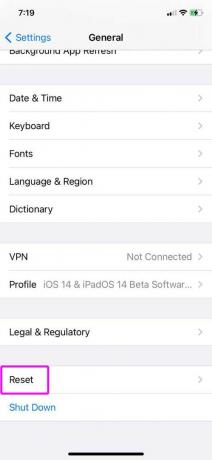
- Slinkite žemyn ir pasirinkite Atstatyti > Bakstelėkite Atstatyti visus nustatymus.
- Dabar įveskite įrenginio kodą (jei yra)> Patvirtinkite procesą.
- Palaukite, kol procesas bus baigtas.
- Baigę įsitikinkite, kad perkraunate „iPhone“ ar „iPad“.
- Galiausiai turėsite dar kartą prijungti „Wi-Fi“ ir „Bluetooth“ ryšius.
5. Grįžti į „iOS 14 Stable“
Geriau visada būti oficialiame viešosios arklidės pastate, kad gautumėte visas galutines funkcijas ir patobulinimus. Tai užtikrins sistemos našumą, optimizuotą akumuliatoriaus naudojimą, papildomas funkcijas ir beveik be klaidų teikiamą vartotojo patirtį. Taigi, jei dabar nesidomite „iOS 15 Beta“ versijos naudojimu ar jums tai nepatinka, tiesiog pereikite prie „iOS 14“ stabilios versijos.
Rašydama šį straipsnį „Apple“ viešai išleido oficialų „iOS 14.6“ stabilų paketą, kuris tikrai yra daug geresnis nei beta visais aspektais. Atminkite, kad dėl „Apple“ politikos negalėsite pereiti prie senesnės nei „iOS 14.6“ stabilios versijos.
Čia mes pasidalijome išsamia instrukcija, kaip tai padaryti atnaujinti „iOS“ / „iPadOS“ versiją lengvai. Jei nežinote, kaip tai padaryti, patikrinkite nuorodą.
6. Pirkite akumuliatoriaus dėklą arba akumuliatorių banką
Nesvarbu, kokia yra tikroji „Apple“ strategija skatinti vartotojus pirkti papildomus „iPhone“ akumuliatorių dėklus, tikrai verta sumokėti pinigus. Nesvarbu, ar jūsų „iPhone“ akumuliatoriaus būklė silpna, ar esate sunkus vartotojas, nenorintis įkroviklio prijungti du kartus per dieną, akumuliatoriaus dėklo naudojimas yra tikrai naudingas.
Be to, jei jokiu būdu nenorite pridėti papildomo svorio ir didelių pojūčių savo „iPhone“, galite visada įsigykite maitinimo banką savo „iPhone“ ar „iPad“ įrenginiui, kuris taip pat užpildys naudojamas akumuliatoriaus sultis reikalavimas.
Atminkite, kad akumuliatoriaus dėklą ar maitinimo banką siūlome pirkti tik tuo atveju, jei tai padarėte sugalvokite naudoti savo įrenginyje „iOS 15“ / „iPadOS 15“ beta versiją, nepaisant jokių klaidų ar Problemos.
Paprastai internetinėse elektroninės prekybos platformose sužinosite keletą populiarių ir rekomenduojamų akumuliatorių dėklų bei suderinamus „iPhone“ ir „iPad“ maitinimo bankus. Taigi, prieš pirkdami, patikrinkite juos, susipažinkite su išsamia informacija, atlikite išsamias apžvalgas ir pan.
Viskas, vaikinai. Manome, kad šis vadovas jums buvo naudingas. Dėl tolesnių klausimų nedvejodami teiraukitės toliau pateiktame komentare.

![Kaip įdiegti „Stock ROM“ į „Beneve T506W-C“ [Firmware File / Unbrick]](/f/56b79337500744fbe94f226be1026be5.jpg?width=288&height=384)

